オーディオファイルにはいくつかの異なる形式があります。 それらは FLAC、AAC、WAV、MP3、さらには M4A。 ここでの主な議論のトピックは、最もよく使用される4つのオーディオファイル形式であるM3AとMPXNUMXを巡回することと、その方法について説明します。 MacintoshでM4AをMP3に変換する 具体的には。 でそのようなツールを探しています M4AをMP3に変換する機能 どちらが良いかについてあまり知識がない人にとっては難しいかもしれません。 したがって、このような記事はきっと役に立ちます。
ユーザーがM4AをMP3に変換する必要がある通常の理由 マッキントッシュ M4Aをオーディオファイル形式として維持するのは面倒な場合があるということです。 M4AはMP3よりも品質が優れていますが、M4Aには互換性がないため、MacintoshでM3AをMP4に変換する方法を知りたいと考えています。
通常、MP4とは異なり、多くのメディアプレーヤーでサポートされていないため、どのデバイスでもM3Aを再生することは非常に困難です。 これは、ユーザーに共通のジレンマです。 彼らがM4Aオーディオファイルを再生できるプレーヤーを所有していない場合、彼らにとっては難しいでしょう。 これを解決するいくつかの方法を学びます。
コンテンツガイド パート1:iTunesを使用してMacでM4AをMP3に変換するにはどうすればよいですか?パート2:iTunesなしでMacでM4AをMP3に変換するにはどうすればよいですか?パート3:主なポイント
MacintoshでM4AをMP3に変換する最も簡単な方法のXNUMXつは、Macコンピュータにすでに存在するアプリケーションを使用することです。 はい! 小見出しは正しいです。 iTunesアプリケーションをコンバーターとして利用することもできます。 このアプリを使用する利点は、ソフトウェアのインストールを行う必要がなく、完全に無料であり、これはMacintoshでうまく機能することです。
iTunesを使用してMacintoshでM4AをMP3に変換するにはどうすればよいですか? 従う必要のある方法は単純すぎます。 以下のガイドに記載されているすべての手順を必ず完了してください。
各ステップの説明文は、次の段落で説明します。
確かに、あなたはあなたのiTunesアプリケーションをあなたのMacコンピュータにすでにインストールしている。 開始するには、最初にこれを開く必要があります。 メインインターフェイスに到達したら、画面の上部にある「iTunes」ボタンにチェックマークを付ける必要があります。 利用可能なオプションから「設定」を選択し、「一般」ボタンを押します。

次に実行する必要があるのは、「ImportUsing」を「MP3Encoder」に設定することです。 このオプションにはドロップダウン矢印があり、それらをクリックして使用可能なエンコーダーを表示する必要があります。 MP3の他に、AAC、AIFF、WAV、およびAppleLossless用のエンコーダーもあります。 「設定」オプションでは、好みに応じてビットレートを設定できます。 必要に応じて、これをカスタマイズすることもできます。 完了したら、「OK」ボタンを押して「設定」を保存して閉じます。
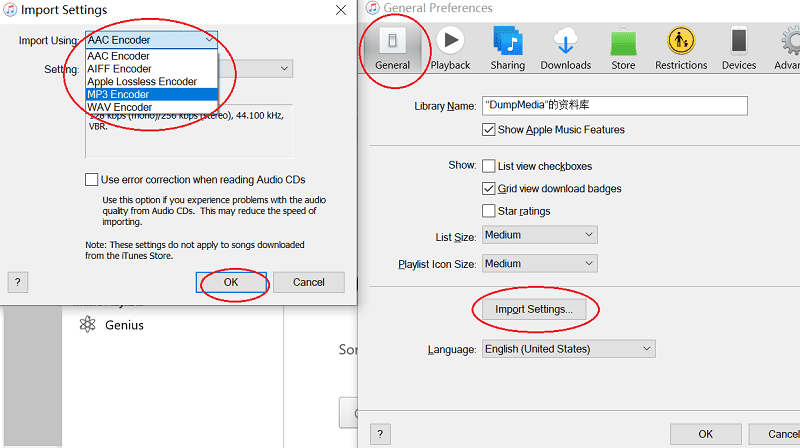
第三に、MP4形式に変換しようとしているM3Aファイルを選択するために、音楽リストに移動する必要があります。 iTunesライブラリにファイルがない場合は、ファイルが保存されているフォルダからインターフェイスにファイルをドラッグアンドドロップするだけです。 その後、M4Aファイルを強調表示して選択してください。 次に、「ファイル」ボタンをクリックし、リストされているオプションから「MP3バージョンの作成」を選択する必要があります。 指定された最初の方法を使用したくない場合は、ファイルを右クリックしてオプションを表示することもできます。
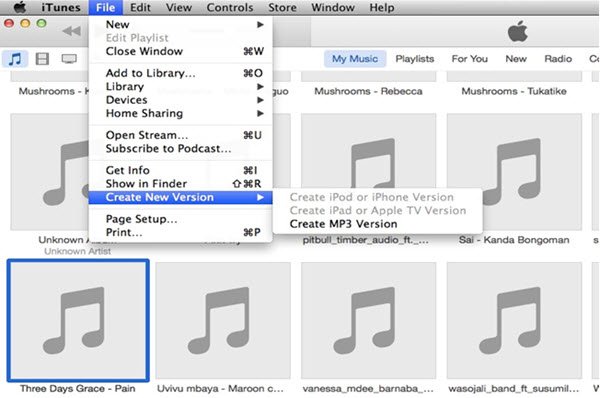
この3番目の手順を完了すると、M4AファイルのMP3バージョンが元のオーディオファイルと一緒にiTunesライブラリに表示されます。 MPXNUMXバージョンをMacの他のフォルダに保存したい場合は、ファイルをドラッグアンドドロップするだけでコピーを作成できます。
iTunesを使用する以外に、MacintoshでM4AをMP3に変換する方法は他にもあります。 詳細については、この記事の後続の部分を確認してください。
iTunesのようにMacコンピュータにすでにインストールされているアプリケーションを使用する以外に、試すことができる他の方法がたくさんあります。 この部分で説明するのは、MacintoshでM4AをMP3に変換する方法のサンプルでもあります。 この部分をXNUMXつに分けました–プロのコンバーターを使用することとオンラインコンバーターを使用することです。
まず、プロのコンバーターから始めましょう。
MacintoshでM4AをMP3に変換するための別のオプションは、このようなプロのオーディオコンバーターを使用することです。 DumpMedia Apple Music 変換。 これにより、M4Aオーディオファイルをわずか数分でMP3形式に変換できます。 これとは別に、すべてのユーザーが享受できる他の多くの利点があります–速い変換速度、サポートされている複数のフォーマット、Macintoshコンピュータとの互換性、驚くべき出力品質、DRM保護の簡単な削除、バッチ処理など。 。 それができる M4PファイルをMP3に変換する あまりにも。 このプロフェッショナルコンバーターの機能の詳細については、こちらのWebサイトにいつでもアクセスできます。
それまでの間、これをどのように使用できるかについての簡単な方法をお教えします。 DumpMedia MacintoshでM4AをMP3に変換するAppleMusicConverter。
各ステップの説明もここに表示されます。 詳細については、読み続けてください。
Macコンピューターへのこのツールのインストールが完了したら(インストール要件は公式Webサイトでも確認できます)、これを起動して、変換するM4Aファイルを追加する必要があります。 ドラッグアンドドロップで曲を追加できます。 このツールはバッチ処理をサポートしているため、必要に応じてXNUMXつのファイルだけでなくバッチも処理できます。

曲がソフトウェアにロードされると、出力フォーマット(この場合は「MP3」)を選択できるようになります。 「出力フォーマット」オプションの下で、ドロップダウン矢印を押して目的の出力フォーマットを選択できます。 ビットレートやサンプルレートなど、他の出力設定を変更することもできます。 また、目的のファイル名と出力パスを入力することもできます(変換されたファイルは変換後に保存されます)。

最後に、最初のXNUMXつのステップが完了したら、変換プロセスに進むことができます。 これは、画面の右下隅にある「変換」ボタンを押すだけで実行できます。 このツールは高速変換とダウンロード速度を促進するため、わずか数分で出力の準備が整うことが期待できます。

次に説明するツールはオンラインコンバーターです。 オンラインツールには、M4AファイルをMP3形式に変換する機能もあります。 出力の準備が整うまでに時間がかかる場合があるため、使用中は辛抱強く待つ必要があります。 また、変換プロセスを実行している間、安定したインターネット接続を持っている必要があります。 良いことに、これらのオンラインコンバーターには、Macコンピューターでも任意のブラウザーでアクセスできます。
多くのオンラインコンバーターのXNUMXつは、このZamzar.comです。 ファイルの変換中に利用するために、公式Webサイトにアクセスしてもらうことができます。 使い方の手順はとてもシンプルでわかりやすいです。 以下を参考にしてください。

上記を実行すると、最初に指定した電子メールアドレスで出力ファイルが使用できるようになることが期待できます。
Zamzarだけでなく、他の多くのオンラインツールでも同じサービスを提供できます。 ウイルスやマルウェアが含まれている場合に備えて、Macコンピュータとファイルに損傷を与える可能性のあるものを検出するのに十分な熱意が必要です。
MacintoshでのM4AからMP3形式への変換は単純すぎます。 選択できるオプションはたくさんあります。 あなたはあなたのiTunesアプリケーション、のようなプロのコンバーターを使うことができます DumpMedia Apple Music Converter、またはオンラインツール。 どちらがあなたに最適だと思いますか?
